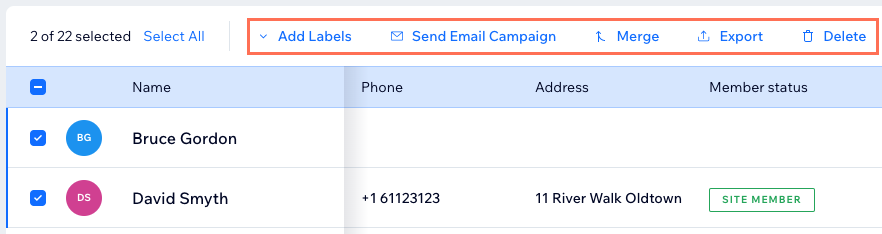Website-Mitglieder: Deine Mitglieder verwalten
13 min
In diesem Artikel
- Die Status deiner Mitglieder verstehen
- Ein neues Mitglied erstellen
- Mitglieder anzeigen lassen und mit ihnen interagieren
- Deine Website-Mitglieder verwalten
- Häufig gestellte Fragen (FAQs)
Wir sind gerade dabei, eine neue Verwaltung für Website-Mitglieder zu veröffentlichen. Sie ist aber noch nicht für alle verfügbar.
Verwalte deine Website-Mitglieder direkt in deiner Website-Verwaltung. Auf deiner Mitgliederliste sind alle Personen, die dem Mitgliederbereich deiner Website beigetreten sind. Außerdem enthält die Liste alle Informationen, die sie bei der Registrierung eingegeben haben. Wenn du dir deine Mitgliederliste anzeigen lässt, kannst du Änderungen an den Informationen deiner Mitglieder vornehmen, Rollen zuweisen und Abzeichen vergeben.
Die Status deiner Mitglieder verstehen
Wenn du den Status deiner Mitglieder verstehst, kannst du deine Website-Community effektiver verwalten. Website-Mitglieder sind alle Personen, die derzeit Zugriff auf deinen Mitgliederbereich haben. Der Status Ausstehend zeigt Mitgliedsanfragen an, die auf deine Genehmigung warten. Blockierte Mitglieder sind die Mitglieder, für die du den Zugriff auf deinen Mitgliederbereich blockiert hast. Gemeldete Mitglieder sind Personen, die von anderen zur Überprüfung markiert wurden. Diese Status helfen dir dabei, den Überblick über die Vorgänge auf deiner Website zu behalten und auf deiner Website eine sichere, einladende Umgebung für alle zu schaffen. Du kannst deine Kontaktliste filtern, um nur deine Website-Mitglieder anzuzeigen.
Ein neues Mitglied erstellen
Du kannst bestehende Kontakte in Website-Mitglieder umwandeln, wenn du bestimmten Kontakten Zugriff auf Bereiche oder Funktionen gewähren möchtest, die nur für Mitglieder zugänglich sind. Wähle aus, welche Kontakte du zu Mitgliedern machen möchtest, oder erstelle neue Kontakte und lade diese dazu ein, deiner Website als Mitglieder beizutreten. Deine neuen Mitglieder erhalten eine E-Mail, in der sie aufgefordert werden, auf deiner Website ein Passwort für ihr neues Konto zu erstellen.
Tipp:
Um Kontakte in Website-Mitglieder umzuwandeln, musst du sie zuerst zu deiner Kontaktliste hinzufügen. Um sie hinzuzufügen, kannst du entweder einen neuen Kontakt erstellen oder Kontakte importieren.
Um neue Mitglieder zu erstellen:
- Öffne deine Kontaktliste in deiner Website-Verwaltung.
- Klicke oben auf der Seite auf das Symbol für Weitere Aktionen
 .
. - Wähle im Dropdown-Menü die Option Kontakte als Mitglieder festlegen.
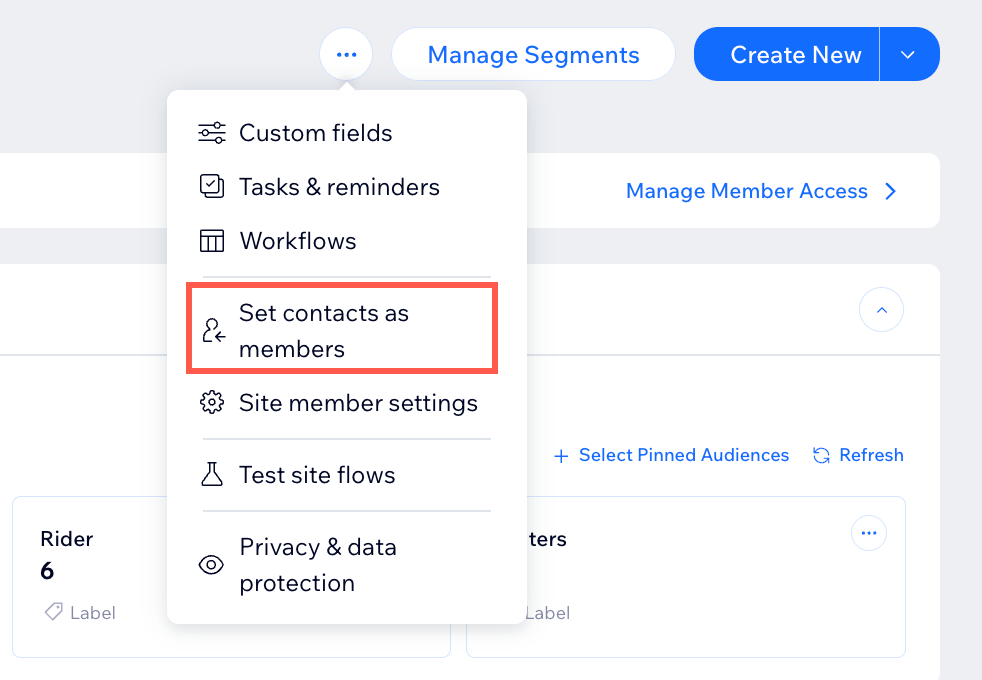
- Aktiviere die Kontrollkästchen neben den Kontakten, die du als Mitglieder festlegen möchtest.
- Verwende das Kontrollkästchen Alle auswählen, um bei Bedarf alle verfügbaren Kontakte auf einmal auszuwählen.
- Filtere Kontakte nach Labels oder suche über die Suchleiste nach bestimmten Kontakten.
- Klicke auf Als Mitglieder festlegen.
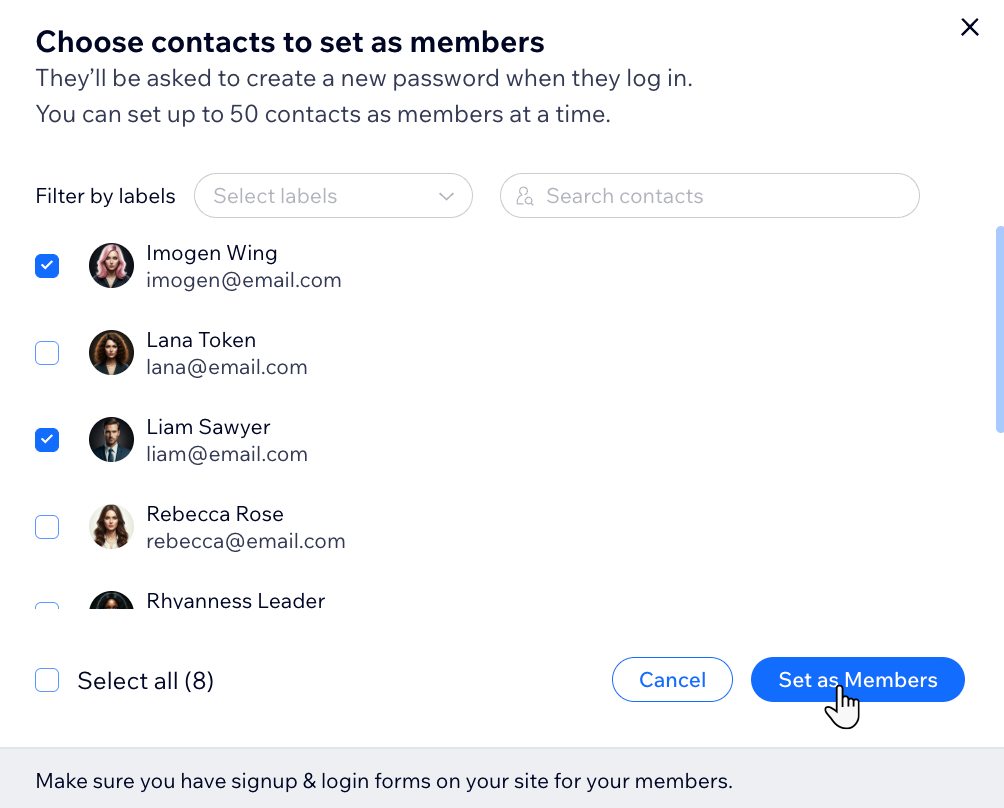
Mitglieder anzeigen lassen und mit ihnen interagieren
Die Mitgliederkarte bietet verschiedene Optionen, um deine Website-Mitglieder zu verwalten und mit ihnen zu interagieren. Bearbeite Mitgliedsprofile, füge Labels, Segmente, Bestellungen und mehr hinzu. Mit diesen Optionen kannst du den Überblick behalten, Interaktionen tracken und Aufgaben abschließen.
Website-Verwaltung
Wix App
Live-Website
- Öffne den Bereich Mitglieder in deiner Website-Verwaltung.
- Fahre mit der Maus über die jeweiligen Mitglieder.
- Klicke auf Anzeigen.
- Wähle, was du als Nächstes tun möchtest:
- Klicke auf Nachricht senden, um betreffende Mitglieder über die Wix Inbox zu kontaktieren.
- Klicke auf das Symbol für Kontakt bearbeiten
 , um die Mitglieder-Angaben zu bearbeiten.
, um die Mitglieder-Angaben zu bearbeiten. - Klicke auf Weitere Aktionen und wähle aus, was du als Nächstes tun möchtest:
- Notiz hinzufügen: Erstelle eine private Notiz zu betreffenden Mitgliedern für dich und dein Team.
- Aufgabe hinzufügen: Weise Aufgaben zu, die mit den jeweiligen Mitgliedern zusammenhängen, z. B. Erinnerungen an Follow-ups oder um ein Angebot zu senden.
- Angebot erstellen: Generiere ein personalisiertes Angebot für gewünschte Produkte oder Services der jeweiligen Mitglieder, und sende es als Vorschlag.
- Rechnung erstellen: Sende Rechnungen an betreffende Mitglieder, um eine Zahlung für deine Produkte oder Services anzufordern.
- Löschen: Entferne Mitglieder dauerhaft aus deiner Kontaktliste.
- Wähle einen Tab und wähle, was du als Nächstes tun möchtest:
- Überblick
- Klicke auf Aufgabe hinzufügen, um Aufgaben und Erinnerungen zu erstellen.
- Klicke auf Labels zuordnen, um sie Gruppenmitgliedern basierend auf ihrer Beziehung zu deinem Unternehmen zuzuweisen.
- Klicke auf Segmente verwalten, um Mitglieder mit von dir definierten Bedingungen zu gruppieren.
- Postfach: Erhalte und versende Nachrichten von und an deine Mitglieder.
- Notizen: Klicke auf Notiz hinzufügen, um für dich und dein Team eine private Notiz über betreffende Mitglieder zu erstellen.
- Rechnungen: Zeigt die Rechnungen an, die für die jeweiligen Mitglieder relevant sind.
- Bestellungen: Zeige die für die jeweiligen Mitglieder relevanten Bestellungen an.
- Überblick
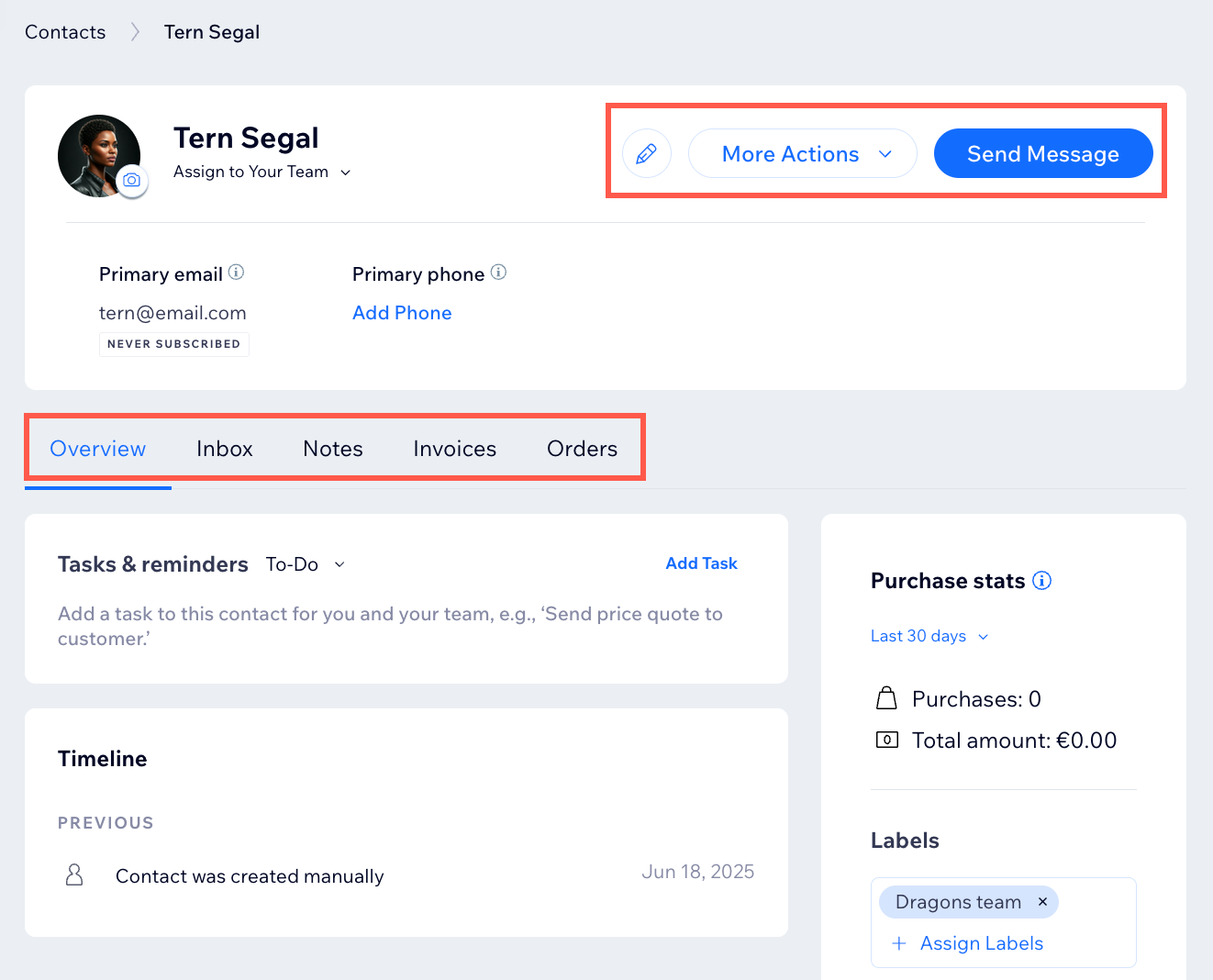
Deine Website-Mitglieder verwalten
Sieh dir detaillierte Mitgliederinformationen an, wie zum Beispiel E-Mail-Adresse, Rollen und Labels und führe Aktionen direkt über die Verwaltung aus, einschließlich der Bearbeitung von Details, dem Ändern von Anmelde-E-Mails, dem Zuweisen oder Verwalten von Rollen und dem Erstellen von Rechnungen. Du kannst Mitglieder auch stumm schalten oder blockieren, um für eine positive Atmosphäre in deiner Community zu sorgen. Verwende Filter und Suchtools, um bestimmte Mitglieder schnell zu verwalten und zu finden.
Website-Verwaltung
Wix App
- Öffne den Bereich Mitglieder in deiner Website-Verwaltung.
- Klicke neben den jeweils entsprechenden Mitgliedern auf das Symbol für Weitere Aktionen
 .
. - Wähle, was du als Nächstes tun möchtest:
Bearbeiten
Rollen verwalten
Anmelde-E-Mail ändern
Mitglied stummschalten
Mitglied blockieren
Rechnung erstellen
Löschen
Genehmigen
Berichte ansehen
Häufig gestellte Fragen (FAQs)
Klicke unten auf eine Frage, um mehr zu erfahren.
Wie kann ich die Ansicht der Tabelle mit meinen Kontakten anpassen?
Wie kann ich meine benutzerdefinierte Ansicht speichern und verwalten?
Wie kann ich meine Kontakte exportieren?
Wie kann ich die Spalten in der Mitgliederliste meiner Website-Verwaltung anpassen?
Wie kann ich eine Aktion für mehrere Mitglieder gleichzeitig ausführen?
Wie kann ich das Passwort von Mitgliedern zurücksetzen?
Wie kann ich das Profilbild von Mitgliedern ändern?





 und wähle die Spalten aus, die du anzeigen möchtest.
und wähle die Spalten aus, die du anzeigen möchtest.

 .
. neben einer Spalte und ziehe es an die gewünschte Stelle.
neben einer Spalte und ziehe es an die gewünschte Stelle.